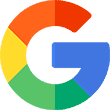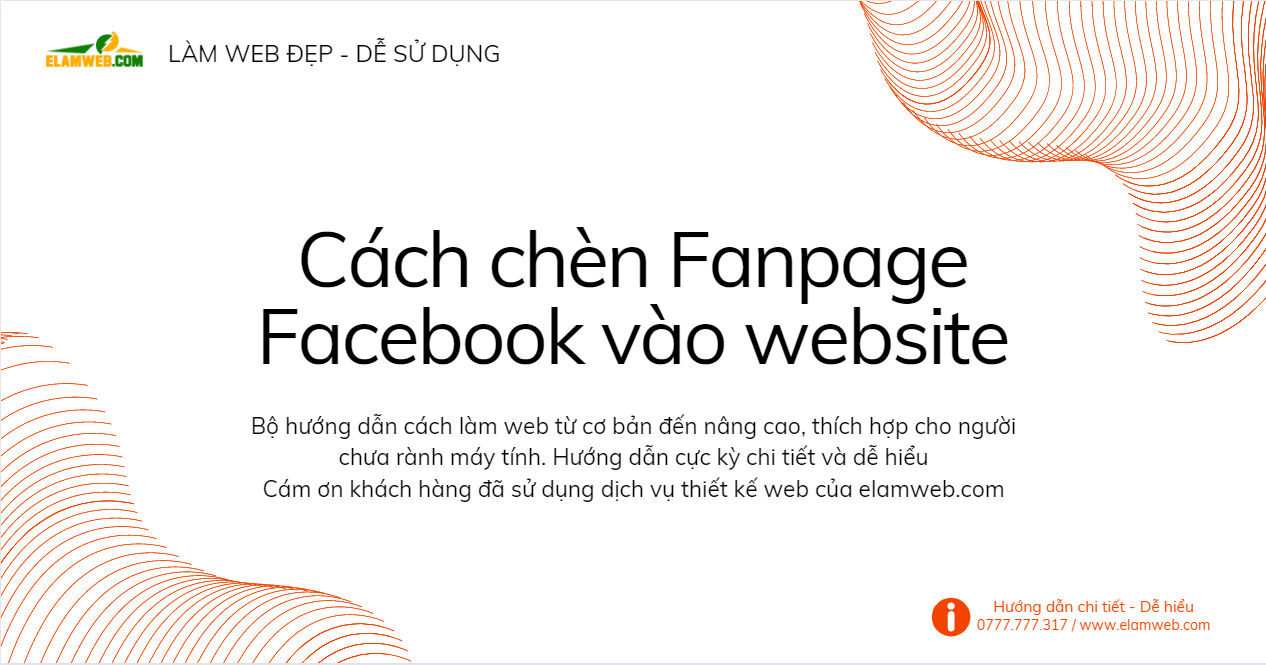Hôm nay ELamweb xin hướng dẫn các bạn các để cấu hình SMTP Gmail , mục đích dùng để gửi email trên website.
Để cấu hình SMTP Gmail chính xác như trong bài này, bạn cần bật chức năng mật khẩu hai lớp (2-Step Verification) cho tài khoản .Nếu bạn chưa bật, bằng cách vào https://myaccount.google.com/.
Tại đây, bạn vào phần Signing in to Google (Đăng nhập vào Google).

Rồi chọn bật chức năng bảo mật hai lớp.

Sau khi bật xong, bạn vào lại phần Signing in to Google như ở trên và chọn Mật khẩu ứng dụng.

Hãy nhấp thẳng vào mục đó, sau đó kéo xuống dưới chọn Select app là Mail và Select device bạn chọn cái gì cũng được, rồi ấn Generate.

Sau đó nó sẽ cho bạn một dãy ký tự, hãy bôi đen và copy toàn bộ nó, đây chính là mật khẩu SMTP của bạn.

Bây giờ bạn vào website WordPress,Vào phần thiết lập – Email:

Tại đây các bạn điền thông tin vào:


Trong đó, bạn cần lưu ý:
Chọn phương thức bảo mật là SSL
Port là 465
SMTP Host là smtp.gmail.com
Username phải là địa chỉ email của bạn thuộc tài khoản đã lấy App Password
Password chính là App Password của bạn vừa lấy ở trên
Nếu chọn port là 465 với SSL không được thì bạn hãy chọn port 587 với TLS.
Sau đó ấn lưu lại.
Bây giờ bạn có thể sử dụng chức năng test phía dưới để gửi một email đến một địa chỉ nào đó, nếu nó gửi được thì nghĩ là bạn đã cấu hình STMP Gmail thành công.

Nếu các bạn vẫn chưa thực hành được, có thể xem qua video hướng dẫn cách cấu hình SMTP Gmail đơn giản nhất, cập nhật năm 2019: